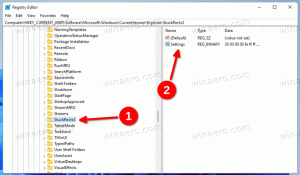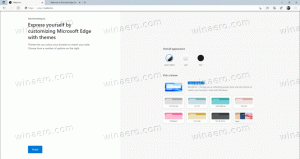Faire en sorte que Google Chrome affiche les parties HTTP et WWW de l'URL
À partir de Chrome 69, le navigateur présente des modifications importantes de l'interface utilisateur. Ceux-ci incluent un 'Actualisation de la conception des matériaux' thème avec des onglets arrondis, la suppression du 'Badge texte sécurisé pour HTTPS sites Web remplacés par une icône de verrouillage, et une nouvelle page à onglet retravaillée. De plus, le navigateur masque le nom du protocole (HTTP/HTTPS) et le préfixe WWW de l'URL lorsque la barre d'adresse n'est pas focalisée. Si vous n'êtes pas satisfait de ce comportement, voici comment le désactiver.
Publicité
 Google Chrome est livré avec un certain nombre d'options utiles qui sont expérimentales. Ils ne sont pas censés être utilisés par des utilisateurs réguliers, mais les passionnés et les testeurs peuvent facilement les activer. Ces fonctionnalités expérimentales peuvent améliorer considérablement l'expérience utilisateur du navigateur Chrome en activant des fonctionnalités supplémentaires. Pour activer ou désactiver une fonctionnalité expérimentale, vous pouvez utiliser des options cachées appelées « drapeaux ». Souvent, les indicateurs peuvent être utilisés pour annuler de nouvelles fonctionnalités et restaurer l'apparence et la convivialité classiques du navigateur pendant un certain temps. Par exemple, il existe un drapeau spécial qui permet
restauration de la page classique Nouvel onglet.
Google Chrome est livré avec un certain nombre d'options utiles qui sont expérimentales. Ils ne sont pas censés être utilisés par des utilisateurs réguliers, mais les passionnés et les testeurs peuvent facilement les activer. Ces fonctionnalités expérimentales peuvent améliorer considérablement l'expérience utilisateur du navigateur Chrome en activant des fonctionnalités supplémentaires. Pour activer ou désactiver une fonctionnalité expérimentale, vous pouvez utiliser des options cachées appelées « drapeaux ». Souvent, les indicateurs peuvent être utilisés pour annuler de nouvelles fonctionnalités et restaurer l'apparence et la convivialité classiques du navigateur pendant un certain temps. Par exemple, il existe un drapeau spécial qui permet
restauration de la page classique Nouvel onglet.En utilisant un indicateur masqué, vous pouvez restaurer la barre d'adresse classique, afin qu'elle ne masque pas les parties WWW et HTTP de l'URL. Voyons comment cela peut être fait.
Pour modifier la position du bouton Nouvel onglet dans Google Chrome, procédez comme suit.
- Ouvrez le navigateur Google Chrome et saisissez le texte suivant dans la barre d'adresse :
chrome://flags/#omnibox-ui-hide-steady-state-url-scheme-and-subdomains
Cela ouvrira la page des drapeaux directement avec le paramètre approprié.
- Définissez l'option nommée Omnibox UI Masquer le schéma d'URL à l'état stable et les sous-domaines triviaux. Réglez-le sur Désactivée.

- Redémarrez Google Chrome en le fermant manuellement ou vous pouvez également utiliser le Relancer bouton qui apparaîtra tout en bas de la page.

- L'aspect classique de la barre d'adresse est maintenant restauré.
Voir les captures d'écran suivantes.
Avant:

Après:

C'est ça.
Articles d'intérêt :
- Supprimer les boutons de fermeture des onglets inactifs dans Google Chrome
- Modifier la position du bouton Nouvel onglet dans Google Chrome
- Désactiver la nouvelle interface utilisateur arrondie dans Chrome 69
- Activer la barre de titre native dans Google Chrome sous Windows 10
- Activer le mode Picture-in-Picture dans Google Chrome
- Activer Material Design Refresh dans Google Chrome
- Activer Emoji Picker dans Google Chrome 68 et supérieur
- Activer le chargement paresseux dans Google Chrome
- Désactiver définitivement le site dans Google Chrome
- Personnaliser la page Nouvel onglet dans Google Chrome
- Désactiver le badge non sécurisé pour les sites Web HTTP dans Google Chrome